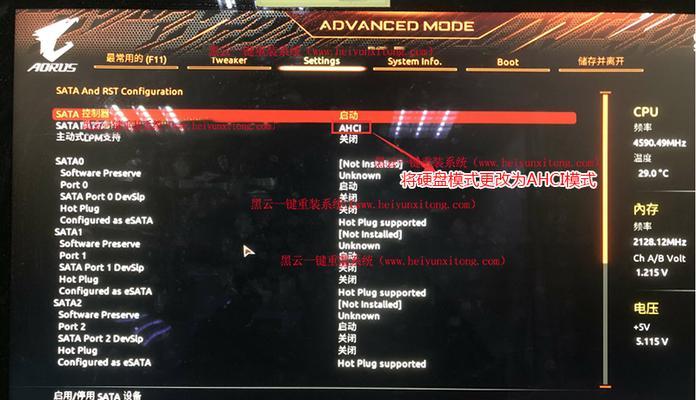联想笔记本安装win10有哪些步骤?是否需要激活码?
- 数码经验
- 2025-04-06 12:22:02
- 7
在信息迅速发展的今天,操作系统的选择对于电脑用户体验至关重要。本文将为你提供一份详尽的联想笔记本安装Windows10的步骤指南,同时解答你对是否需要激活码的疑问。无论你是电脑新手还是有一定操作经验的用户,本文都将为你提供清晰、系统的知识指导。
一、准备阶段:检查联想笔记本硬件兼容性
在开始安装Windows10之前,你应确保联想笔记本满足操作系统的基本要求。一般来说,你需要检查以下几个方面:
处理器:至少1GHz以上,兼容x86或x64架构。
内存:至少1GB(32位)或2GB(64位)。
硬盘空间:至少16GB(32位)或20GB(64位)。
显卡:支持DirectX9图形处理以及WDDM驱动。
建议备份笔记本中的重要数据,以防在安装过程中发生数据丢失。
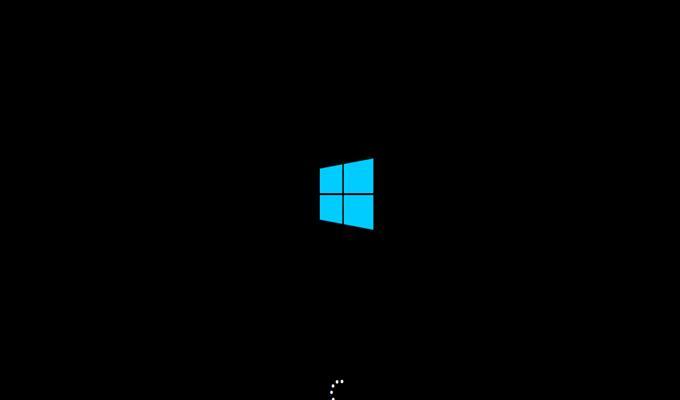
二、下载Windows10系统文件
1.获取Windows10安装媒体
你可以在微软官方网站获取Windows10的ISO文件,或者直接使用微软提供的工具创建安装U盘或DVD。前往微软官方下载页面,选择合适的语言和版本进行下载。
2.制作启动盘
使用工具(如微软的“媒体创建工具”)将下载的ISO文件写入U盘或刻录到DVD中。完成后,你将得到一个可用作启动安装的媒体。

三、安装Windows10步骤
1.启动联想笔记本
将制作好的安装介质(U盘或DVD)插入电脑,重启联想笔记本。在启动时,根据提示进入BIOS设置,修改启动顺序,确保从USB或DVD启动先于硬盘启动。
2.安装Windows10
首次安装向导:根据提示选择所要安装的语言、时间和地区,点击“安装”。
输入产品密钥:在出现的窗口中输入Windows10的密钥。如果你没有密钥,可以选择跳过此步骤,并在联网后输入密钥或选择“稍后激活”。
接受许可条款:阅读并同意许可条款。
选择安装类型:选择“自定义:安装Windows仅用于(高级)”。
选择驱动器:删除当前所有分区(注意:这将删除硬盘的所有数据!),然后点击“新建”划分新的驱动器。
安装过程:系统开始复制文件、安装功能、安装驱动器等,此刻无需任何操作,等待安装完成即可。
3.系统设置
安装完成后,系统会自动重启几次。在重启过程中,需进行以下设置:
设置用户名、电脑名称、输入密码等。
选择偏好设置,如隐私设置等。
完成设置后,Windows10桌面将出现。

四、Windows10激活
Windows10安装完成后,若你拥有有效的Windows10产品密钥,可通过以下步骤进行激活:
打开“设置”>“更新和安全”>“激活”。
点击“更改产品密钥”,输入你的Windows10密钥,然后按提示完成激活。
若没有密钥,可以跳过激活步骤,但系统将会运行为未激活状态。在联网状态下,你可以通过系统提示在稍后购买并输入产品密钥进行激活。
五、结论
通过上述步骤,你可以顺利完成联想笔记本安装Windows10的过程。如果你遇到任何问题或有关于激活码的疑问,可以在安装过程中和之后查看微软官方的帮助文档,或者联系官方技术支持获取帮助。记住,一个稳定的操作系统是高效工作的基石,细心进行每一步安装操作,将确保你拥有最佳的用户体验。
版权声明:本文内容由互联网用户自发贡献,该文观点仅代表作者本人。本站仅提供信息存储空间服务,不拥有所有权,不承担相关法律责任。如发现本站有涉嫌抄袭侵权/违法违规的内容, 请发送邮件至 3561739510@qq.com 举报,一经查实,本站将立刻删除。!
本文链接:https://www.ycdnwx.cn/article-8423-1.html